Trong thời đại công nghệ số, nhu cầu truy cập và điều khiển máy tính từ xa bằng iPhone ngày càng trở nên phổ biến, đặc biệt với những người làm việc linh hoạt hoặc thường xuyên di chuyển. Dù bạn muốn kiểm tra tài liệu quan trọng, chạy một ứng dụng chuyên biệt hay chỉ đơn giản là quản lý tệp trên máy tính Windows khi không có mặt trực tiếp, khả năng kết nối không giới hạn là một lợi thế lớn. Bài viết này sẽ hướng dẫn chi tiết cách sử dụng Splashtop, một giải pháp hiệu quả và đáng tin cậy, để biến chiếc iPhone của bạn thành một trung tâm điều khiển mạnh mẽ cho máy tính Windows, giúp bạn duy trì công việc và truy cập thông tin mọi lúc, mọi nơi.
Giới Thiệu Splashtop và Các Gói Dịch Vụ
Splashtop là một ứng dụng bên thứ ba được thiết kế để cho phép người dùng truy cập máy tính Windows từ xa bằng iPhone một cách dễ dàng. Mặc dù phiên bản miễn phí cung cấp khả năng truy cập cơ bản, bạn có thể cân nhắc nâng cấp lên các gói trả phí để mở khóa thêm nhiều tính năng và lợi ích vượt trội.
Ứng dụng này cung cấp ba gói cao cấp chính: Solo, Pro và Performance, mỗi gói đều có bộ tính năng riêng biệt.
- Gói Solo bổ sung các tính năng hữu ích như truyền tệp hai chiều.
- Gói Pro bao gồm tất cả lợi ích của gói Solo cùng với các tính năng độc quyền như hỗ trợ đa màn hình, chức năng trò chuyện và ghi lại phiên làm việc.
- Cuối cùng, gói Performance tổng hợp tất cả từ Solo và Pro, đồng thời cung cấp các ưu đãi bổ sung như khả năng đạt 240 FPS, chất lượng âm thanh cao cấp, và hỗ trợ USB passthrough.
Tùy thuộc vào nhu cầu sử dụng cụ thể, bạn có thể chọn gắn bó với gói miễn phí hoặc đăng ký một trong các gói cao cấp để tối ưu trải nghiệm điều khiển máy tính từ xa.
Hướng Dẫn Cài Đặt Splashtop Trên iPhone và Windows
Sau khi đã quyết định gói dịch vụ, bước tiếp theo là thiết lập Splashtop trên cả iPhone và máy tính Windows của bạn.
Cài đặt trên iPhone
Đầu tiên, hãy tải ứng dụng Splashtop dành cho iPhone từ App Store. Khi quá trình tải xuống hoàn tất, mở ứng dụng và cấp tất cả các quyền cần thiết mà ứng dụng yêu cầu, ví dụ như quyền gửi thông báo. Tiếp theo, bạn cần tạo tài khoản Splashtop của mình. Sau đó, hãy đăng nhập thủ công vào tài khoản Splashtop và xác thực danh tính bằng cách truy cập liên kết được gửi đến địa chỉ email bạn đã cung cấp cho Splashtop.
Thêm Máy Tính Windows
Bây giờ, bạn cần thêm máy tính Windows vào ứng dụng Splashtop trên iPhone. Để làm điều này, chạm vào nút “Add Remote Computer” (Thêm máy tính từ xa) trong ứng dụng Splashtop và sau đó chạm “Send” (Gửi). Bạn sẽ cần truy cập liên kết tải xuống Splashtop trên máy tính Windows của mình, có thể thực hiện thông qua bất kỳ nền tảng nào như WhatsApp hoặc Telegram.
Trên máy tính Windows của bạn, nhấp vào liên kết bạn đã nhận và chọn nút “Download Now” (Tải xuống ngay) dưới phần “Download for Windows”. Ứng dụng sẽ bắt đầu tải xuống, quá trình này có thể mất một chút thời gian tùy thuộc vào tốc độ internet của bạn.
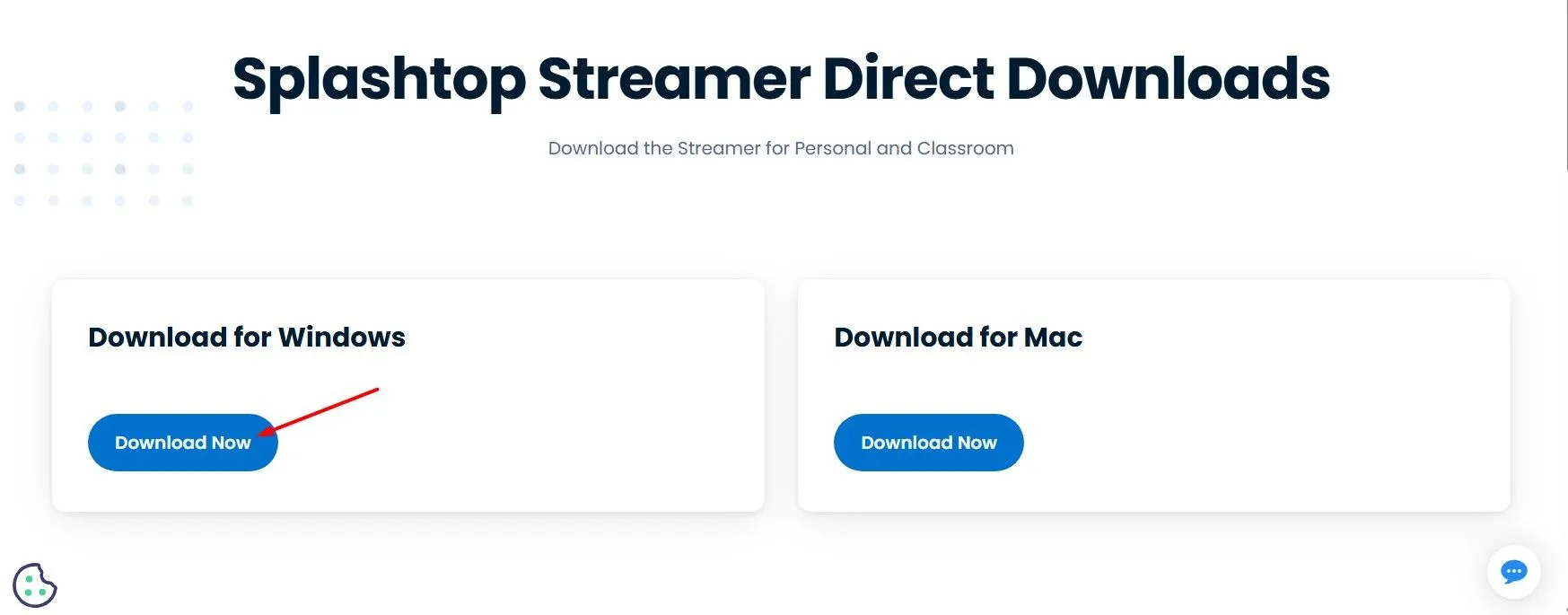 Nút 'Download Now' trên trang tải Splashtop Streamer cho Windows.
Nút 'Download Now' trên trang tải Splashtop Streamer cho Windows.
Sau khi quá trình tải xuống hoàn tất, cửa sổ Splashtop Streamer sẽ tự động mở trên máy tính của bạn. Trong tab “Status”, nhập địa chỉ email và mật khẩu tài khoản Splashtop của bạn, sau đó nhấp vào nút “Log In” (Đăng nhập).
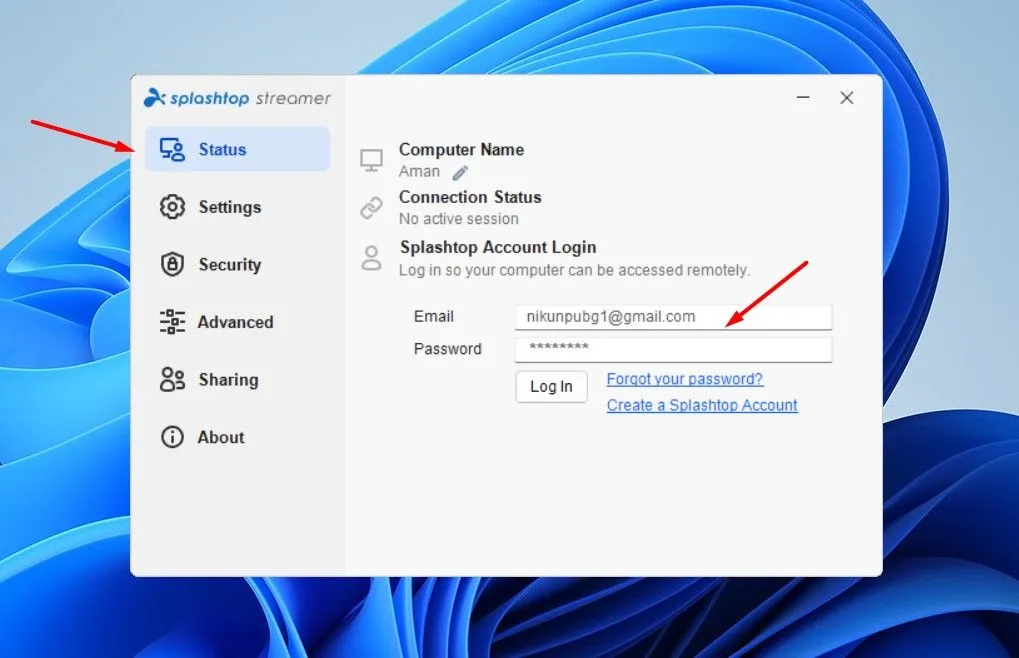 Giao diện tab 'Status' của ứng dụng Splashtop Streamer trên máy tính Windows.
Giao diện tab 'Status' của ứng dụng Splashtop Streamer trên máy tính Windows.
Bây giờ, chuyển về ứng dụng Splashtop trên iPhone của bạn, và bạn sẽ thấy tên máy tính của mình hiển thị trên màn hình chính của ứng dụng.
 Hình ảnh một chiếc laptop Windows 11 được điều khiển từ xa thông qua ứng dụng trên điện thoại iPhone.
Hình ảnh một chiếc laptop Windows 11 được điều khiển từ xa thông qua ứng dụng trên điện thoại iPhone.
Sử Dụng Splashtop Để Truy Cập Windows Từ iPhone
Sau khi thiết lập Splashtop trên cả iPhone và máy tính Windows, bạn đã sẵn sàng truy cập máy tính từ xa bằng iPhone.
Để thực hiện, chạm vào tên máy tính của bạn hiển thị trong ứng dụng Splashtop trên iPhone. Sau đó, cấp tất cả các quyền cần thiết mà ứng dụng yêu cầu trên iPhone, chẳng hạn như quyền tìm thiết bị trên mạng cục bộ. Nếu bạn đang sử dụng gói miễn phí, bạn có thể nhận được thông báo rằng máy tính của bạn không nằm trên cùng mạng với iPhone. Bạn chỉ cần bỏ qua cảnh báo này, chọn “Not Interested” (Không quan tâm), và chạm lại vào tên máy tính của bạn.
Ứng dụng sẽ mất vài giây, sau đó màn hình máy tính của bạn sẽ xuất hiện trên iPhone. Theo mặc định, nó sẽ được hiển thị ở phía trên màn hình iPhone ở chế độ dọc. Bạn có thể định vị lại màn hình Windows trên iPhone bằng cách kéo nó đến vị trí ưa thích của mình.
Tùy Chỉnh Cài Đặt Trên iPhone
Ứng dụng cung cấp nhiều tùy chọn tùy chỉnh mà bạn nên cấu hình để cá nhân hóa theo sở thích. Để làm điều này trên iPhone, chạm vào biểu tượng mũi tên ở cuối cửa sổ ứng dụng. Ví dụ, nếu bạn muốn điều chỉnh tốc độ khung hình (frame rate), chạm vào biểu tượng đầu tiên và chọn “Frame Rate”. Sau đó, chọn từ các tốc độ khung hình khác nhau có sẵn trong ứng dụng.
Tương tự, bạn có thể điều chỉnh các cài đặt khác như chất lượng âm thanh, hướng màn hình, và nhiều hơn nữa bằng cách truy cập các biểu tượng xuất hiện sau khi chạm vào biểu tượng mũi tên.
Tùy Chỉnh Cài Đặt Trên Windows
Phiên bản ứng dụng dành cho Windows cũng có nhiều tùy chọn tùy chỉnh mà bạn có thể muốn điều chỉnh. Để thực hiện điều này, hãy vào tab “Settings” (Cài đặt) trong ứng dụng Splashtop Streamer trên Windows. Tại đây, bạn có thể cấu hình các tùy chọn như cho phép ứng dụng khởi động tự động cùng hệ thống, điều chỉnh cài đặt âm thanh, và nhiều hơn nữa. Ngoài ra còn có các tab “Security” (Bảo mật) và “Advanced” (Nâng cao), nơi bạn có thể cấu hình các tính năng bổ sung, ví dụ như thêm mật khẩu cho ứng dụng.
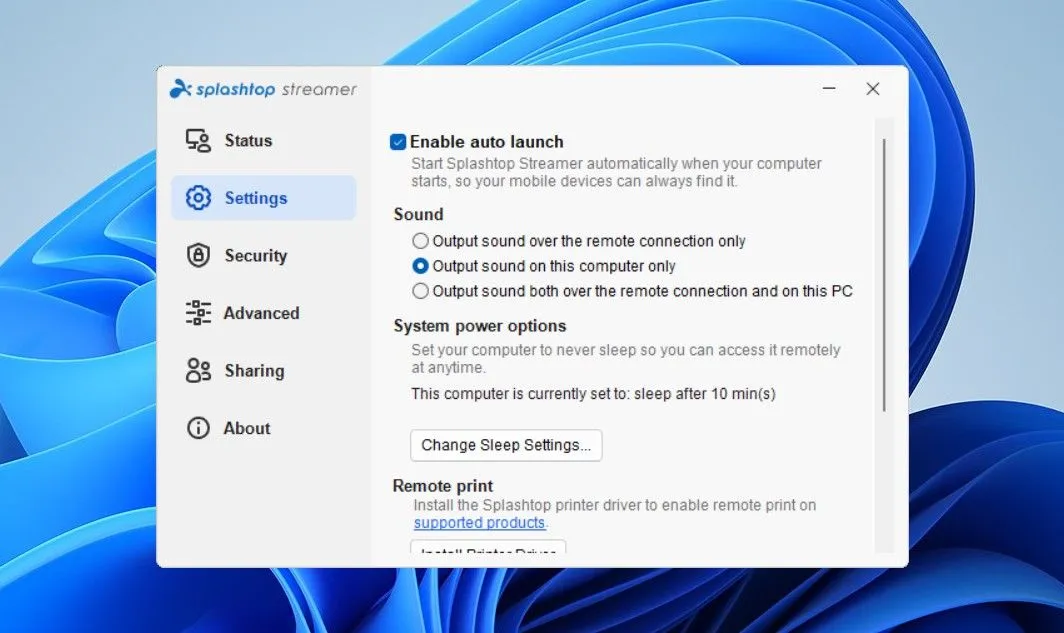 Tab 'Settings' trong ứng dụng Splashtop Streamer trên máy tính Windows với các tùy chọn cài đặt.
Tab 'Settings' trong ứng dụng Splashtop Streamer trên máy tính Windows với các tùy chọn cài đặt.
Tôi khuyên bạn nên khám phá tất cả các cài đặt mà ứng dụng cung cấp ở cả phiên bản iPhone và Windows để xác định cấu hình nào hoạt động tốt nhất cho mình.
Với hướng dẫn trên, bạn đã có thể điều khiển máy tính từ xa bằng iPhone một cách hiệu quả. Cá nhân tôi thường sử dụng Splashtop chỉ để kiểm tra một vài tệp quan trọng lưu trữ trên máy tính Windows từ iPhone của mình. Vì nhu cầu sử dụng rất hạn chế, tôi thường chỉ dùng gói miễn phí. Tuy nhiên, nếu bạn có nhu cầu sử dụng ứng dụng cho các tác vụ bổ sung như truyền tệp hay làm việc đa màn hình, tôi khuyến nghị nên cân nhắc các gói trả phí của Splashtop để có trải nghiệm tốt nhất. Hãy thử nghiệm và chia sẻ kinh nghiệm của bạn trong phần bình luận bên dưới!